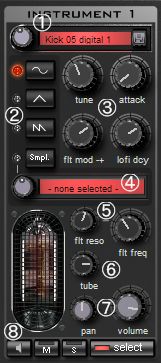Robota
Robotaはステップシーケンサー型のシンセサイザーです。

Robotaの特徴
- 最大4個のInstrument(楽器)を指定できます。
- 1つのInstrumentで最大4パターンのステップを指定できます。
- Drum Kitやパターン等のプリセットが予め用意されています。
Quick Start
- Music MakerのトラックにMIDIオブジェクトを配置する
- トラックのVSTiメニューから「Robota」を選択する
- Robota上部にあるセットアッププリセットから目的のプリセットを選択する
- Robotaを閉じる
RobotaのVSTi画面
Robota上部
Robota上部には2つのプリセットボックスがあります。

- ①全体のセットアッププリセットの選択
左クリックすると全てのセットアッププリセットが表示されるので、一覧から選んで左クリックします
左側のダイヤルを左ドラッグするとプリセットを順番に変更できます
上側にドラッグでA→Zの順番で変更、下側にドラッグでZ→Aの順番で変更します
右側のディスクボタンをクリックするとプリセット保存名を尋ねられるので名前を入力して、左クリックすればその名前で保存されます
保存時に確認がないので、名前を変えずにそのまま左クリックしてしまうと上書き保存されるので注意が必要です
- ②ドラムキットプリセットの選択
左クリックすると全てのドラムキットプリセットが表示されるので、一覧から選んで左クリックします
左側のダイヤルを左ドラッグするとプリセットを順番に変更できます
上側にドラッグでA→Zの順番で変更、下側にドラッグでZ→Aの順番で変更します
右側のディスクボタンをクリックするとプリセット保存名を尋ねられるので名前を入力して、左クリックすればその名前で保存されます
保存時に確認がないので、名前を変えずにそのまま左クリックしてしまうと上書き保存されるので注意が必要です
- ③クローズボタン
Robotaを閉じます
Instrument1~4
Robota中央にはInstrumentの設定部分が1~4まであり、全て同じです。
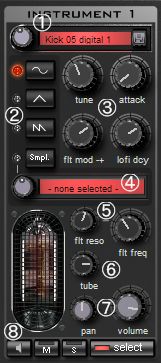
- ①対象のInstrumentに設定する音色のプリセットを選択
左クリックすると全ての音色プリセットが表示されるので、一覧から選んで左クリックします
左側のダイヤルを左ドラッグするとプリセットを順番に変更できます
上側にドラッグでA→Zの順番で変更、下側にドラッグでZ→Aの順番で変更します
右側のディスクボタンをクリックするとプリセット保存名を尋ねられるので名前を入力して、左クリックすればその名前で保存されます
保存時に確認がないので、名前を変えずにそのまま左クリックしてしまうと上書き保存されるので注意が必要です
- ②オシレーターの種類
対象のInstrumentに設定する音色のオシレーターの種類を選択します
上から順番にサイン波、三角波、ノコギリ波、サンプラーとなっています
対象のオシレーターの種類を表しているボタンを左クリックすることで、オシレーターの種類を切り替えます
- ③エンベロープ、フィルタパラメータ
未記述
- ④サンプラーを選択
②オシレーターの種類でサンプラーを選択した場合は左クリックすると全てのサンプラーが表示されるので、一覧から選んで左クリックします
左側のダイヤルを左ドラッグするとサンプラーを順番に変更できます
上側にドラッグでA→Zの順番で変更、下側にドラッグでZ→Aの順番で変更します
- ⑤フィルターパラメータ
未記述
- ⑥?
- ⑦パン・ボリューム
左側はパンを設定するダイアルで、左ドラッグするとパンを変更できます
上側にドラッグでパンを左に変更、下側にドラッグでパンを右に変更します
右側はボリュームを設定するダイヤルで、左ドラッグするとボリュームを変更できます
上側にドラッグでボリュームを上げる、下側にドラッグでボリュームを下げます
マスターボリューム(Master②)とは独立しています
- ⑧プレビュー・ミュート・ソロ・Instrument切替
一番左はプレビューボタンで、左クリックすると単発で対象のInstrumentを再生します
Ctrl(コントロールキー)を押しても同じ効果があります
左から2番目はミュートボタンで、左クリックすると対象のInstrumentをミュート(音消し)状態に変更します
もう一度左クリックするとミュート状態を解除します(ミュート状態の場合はボタン上部のランプが赤色で点灯します)
右から2番目はソロボタンで、左クリックすると対象のInstrument以外を再生しない状態にします
もう一度左クリックするとソロ状態を解除します(ソロ状態の場合はボタン上部のランプが赤色で点灯します)
一番右はInstrument選択ボタンで、左クリックすると対象のInstrumentが選択され、Patternの部分が選択されたInstrumentの内容に切り替わります。
Master
Instrument右側にはRobotaのマスターコントロールがあります。

- ①CPU使用率
現在のCPUの使用率が表示されています
- ②マスターボリューム
Robota全体のボリュームです
左ドラッグするとマスターボリュームを変更できます
上側にドラッグでマスターボリュームを上げる、下側にドラッグでマスターボリュームを下げます
マスターボリュームは全てのInstrumentのボリュームに影響します
- ③ディストーション
Mode
Robota下部左側にはモード変更のコントロールがあります。

- ①イベント
- ②ベロシティ
- ③スナップ
- ④パターン消去
Pattern
Robota下部中央にはパターンの設定部分があります。

- ①フォロー
- ②パターン選択
- ③パターンコピー
- ④パターン数
- ⑤パターンプリセット
- ⑥パターンスピード
- ⑦パターン
Velocity
Robota最下部にはベロシティプリセットボックスがあります。

- ①再生・停止
- ②グルーヴベロシティプリセット
- ③グルーヴスゥイングプリセット
最終更新:2008年12月14日 03:29